細かな部分を拡大して描いたり、縮小して全体のバランスを見たいときには、ツールの中のズーム![]() を使えます。拡大したいところをクリックすることで拡大。[Shift]キーを押しながらクリックすることで縮小となります。オプションの概要は右図に示したとおりです。絵筆は基本的なツールなので以下に詳しく説明しておきます。
を使えます。拡大したいところをクリックすることで拡大。[Shift]キーを押しながらクリックすることで縮小となります。オプションの概要は右図に示したとおりです。絵筆は基本的なツールなので以下に詳しく説明しておきます。
あくまで表示が大きくなるだけで、画像その物の大きさは変わりません。
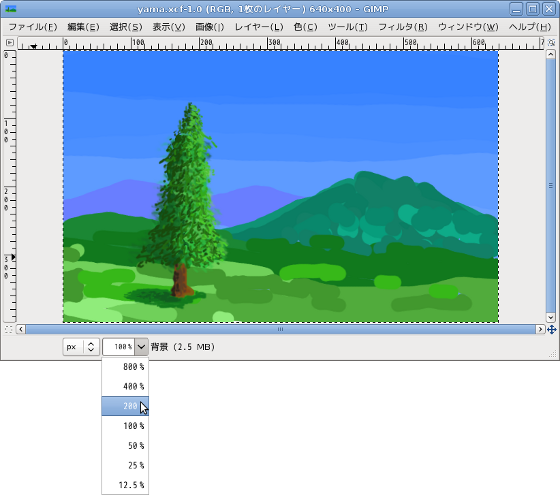
画像の左下に、拡大率がでています。
普通100%となっていますが、ここをクリックして、200%を選ぶと

本来の大きさの2倍で表示されます。
ブラシツールをズームに持ち替えずに作業が出きるので便利です。
小さな値を選ぶと縮小表示されます。
大きな画像を読み込んだときは、最初全体が見えるように100より小さい値になっていることがあります。
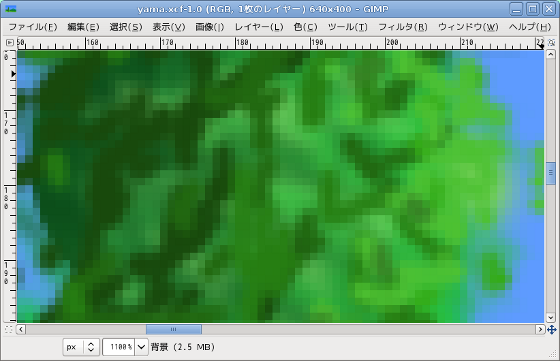
拡大したい場所にマウスを合わせて、[Ctrl]キーを押しながら、マウスのホイールを回転させます。
回転の方向により、拡大表示や縮小表示になります。